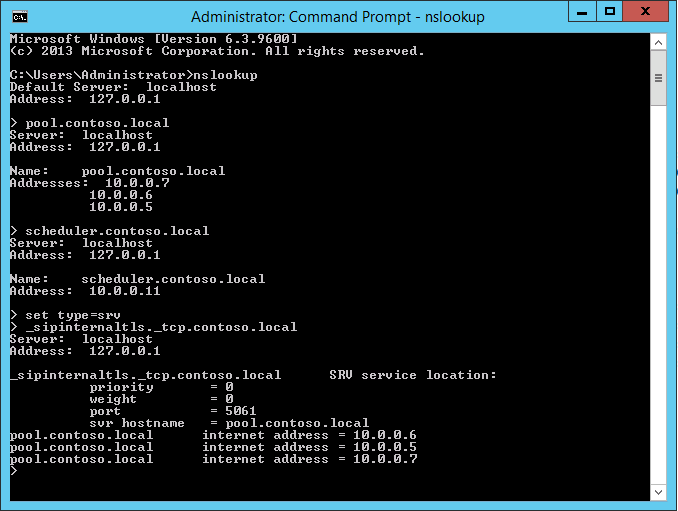Crear registros DNS para Skype Empresarial Server
Resumen: Obtenga información sobre cómo configurar DNS y crear registros DNS para una instalación de Skype Empresarial Server.
Para que Skype Empresarial Server funcionen correctamente, debe haber una serie de opciones de configuración del Sistema de nombres de dominio (DNS). Esto es para que los clientes sepan cómo acceder a los servicios y que los servidores conozcan entre sí. Esta configuración solo debe completarse una vez por implementación, ya que, una vez que asigne una entrada DNS, estará disponible en todo el dominio. Puede realizar los pasos del 1 al 5 en cualquier orden. Sin embargo, debe realizar los pasos 6, 7 y 8 en orden y después de los pasos 1 a 5, como se describe en el diagrama. La creación de registros DNS comprende el paso 5 de 8. Para obtener más información sobre la planeación de DNS, consulte Requisitos ambientales para Skype Empresarial Server o Requisitos del servidor para Skype Empresarial Server 2019.
Importante
Conviene aclarar que lo recogido aquí es un ejemplo de cómo crear registros de DNS en un entorno DNS de Windows Server. Hay muchas otras entradas DNS necesarias para Skype Empresarial Server y el procedimiento para crear registros DNS depende del sistema que use para administrar dns en su organización. Para obtener una lista completa de los requisitos para DNS, consulte Requisitos DNS para Skype Empresarial Server.
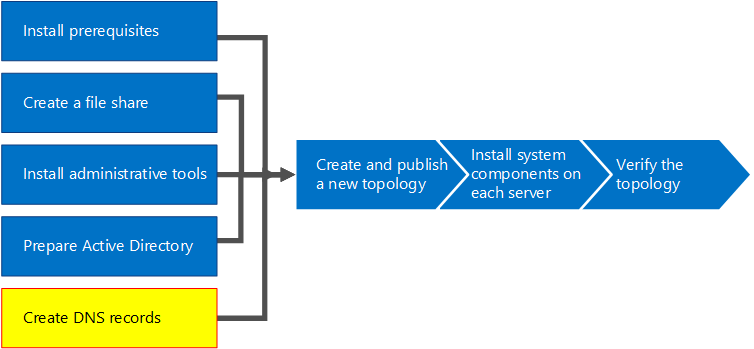
Configurar el DNS
Los registros DNS son necesarios para que Skype Empresarial Server funcionen correctamente y sean accesibles para los usuarios.
En este ejemplo usamos un FQDN con equilibrio de carga de DNS llamado pool.contoso.local. Este grupo consta de tres servidores que ejecutan Skype Empresarial Server Enterprise Edition. Un servidor front-end Standard Edition puede contener solamente un servidor. Si usáramos Standard Edition, solo podríamos usar el nombre de dominio completo (FQDN) del único servidor Standard Edition al hacer referencia al rol front-end, en vez de crear un grupo de servidores con equilibrio de carga de DNS, como refleja este ejemplo. Este ejemplo sencillo, en el que usamos el rol front-end, incluye las entradas de DNS recogidas en la siguiente tabla. Para planear los requisitos DNS específicos, consulte Requisitos DNS para Skype Empresarial Server.
| Descripción | Tipo de registro | Nombre. | Se resuelve en | Tipo de equilibrio de carga |
|---|---|---|---|---|
| FQDN de servicios web internos |
A |
webint.contoso.local |
VIP para los servicios web internos |
Software y hardware compatibles |
| FQDN del grupo de servidores |
A |
pool.contoso.local |
Dirección IP del servidor SFB01 |
DNS |
| FQDN de SFB01 |
A |
SFB01.contoso.local |
Dirección IP del servidor SFB01 |
DNS |
| FQDN del grupo de servidores |
A |
pool.contoso.local |
Dirección IP del servidor SFB02 |
DNS |
| FQDN de SFB02 |
A |
SFB02.contoso.local |
Dirección IP del servidor SFB02 |
DNS |
| FQDN del grupo de servidores |
A |
pool.contoso.local |
Dirección IP del servidor SFB03 |
DNS |
| FQDN de SFB03 |
A |
SFB03.contoso.local |
Dirección IP del servidor SFB03 |
DNS |
| Detección automática de Skype Empresarial |
A |
lyncdiscoverinternal.contoso.local |
VIP para los servicios web internos |
Software y hardware compatibles |
| URL sencilla de reunión |
A |
meet.contoso.local |
VIP para los servicios web internos |
Software y hardware compatibles |
| URL sencilla de marcado |
A |
dialin.contoso.local |
VIP para los servicios web internos |
Software y hardware compatibles |
| Dirección URL del Programador web |
A |
scheduler.contoso.local |
VIP para los servicios web internos |
Software y hardware compatibles |
| URL sencilla de administración |
A |
admin.contoso.local |
VIP para los servicios web internos |
Software y hardware compatibles |
| Detección heredada |
SRV |
_sipinternaltls._tcp.contoso.local |
FQDN del grupo de servidores (puerto 5061) |
N/D |
Crear registros de DNS
Inicie sesión en el servidor DNS y abra el Administrador de servidores.
Haga clic en el menú desplegable Herramientas y en DNS.
En el árbol de consola de su dominio SIP, expanda zonas de búsqueda directa y, a continuación, expanda el dominio SIP en el que se instalarán Skype Empresarial Server.
Haga clic con el botón secundario en el dominio SIP y seleccione Host nuevo (A o AAAA), como se muestra en la figura.
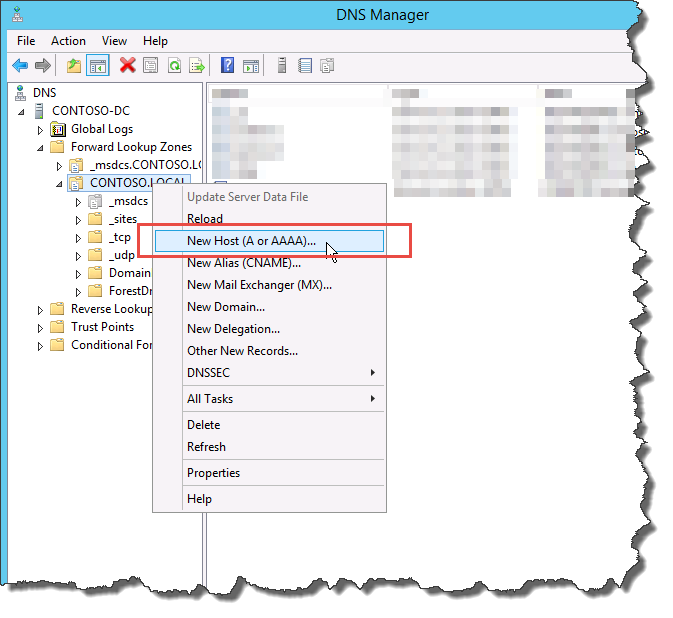
En el cuadro Nombre, escriba el nombre del registro de host (el nombre de dominio se anexará automáticamente).
En el cuadro Dirección IP, escriba la dirección IP del servidor front-end individual y, luego, seleccione Crear registro del puntero (PTR) asociado o Permitir a cualquier usuario autenticado actualizar registros de DNS con el mismo nombre de propietario, si corresponde. Tenga en cuenta que esto presupone que se utiliza DNS para equilibrar la carga de todo el tráfico con excepción de los servicios web. En este ejemplo, se dispone de tres servidores front-end como se muestra en la tabla.
Nombre del servidor Tipo Datos SFB01 Host (A) 10.0.0.5 SFB02 Host (A) 10.0.0.6 SFB03 Host (A) 10.0.0.7 Tras esto, cree las entradas de equilibrio de carga de DNS del grupo de servidores. El equilibrio de carga de DNS permite a DNS enviar solicitudes a servidores individuales del grupo y usar el mismo nombre de grupo de DNS. Para obtener más información sobre DNS y equilibrio de carga, consulte Requisitos DNS para Skype Empresarial Server.
Nota
La opción de agrupar varios servidores solo se encuentra disponible en las implementaciones Enterprise Edition. Si está implementando un único servidor Enterprise o Standard Edition, necesita crear solo un registro A para el único servidor.
Por ejemplo, si tiene un grupo denominado pool.contoso.local y tres servidores front-end, será necesario crear las siguientes entradas de DNS:
FQDN Tipo Datos pool.contoso.local Host (A) 10.0.0.5 pool.contoso.local Host (A) 10.0.0.6 pool.contoso.local Host (A) 10.0.0.7 Continúe con la creación de los registros A para todos los servidores en la implementación planificada.
Para crear el registro del registro de servicios (SRV) para la detección heredada, haga clic con el botón secundario en el dominio SIP y seleccione Otros registros nuevos.
En Seleccione el tipo de registro del recurso, haga clic en Ubicación de servicio (SRV) y, luego, haga clic en Crear registro.
Haga clic en Servicio y escriba _sipinternaltls.
Haga clic en Protocolo y, luego, escriba _tcp.
Haga clic en Número de puerto y, luego, escriba 5061.
Haga clic en Host que ofrece este servicio y, luego, escriba el FQDN del grupo de servidores o del servidor Standard Edition.
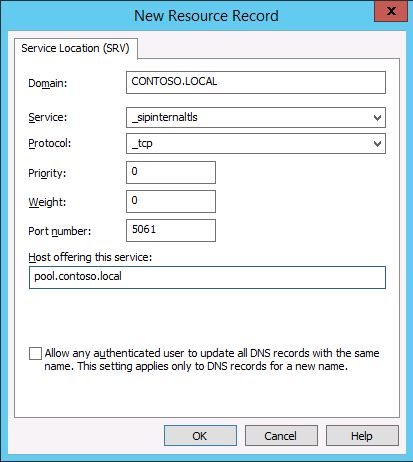
Haga clic en Aceptar y, luego, haga clic en Listo.
Comprobar los registros de DNS
Inicie sesión en un equipo cliente del dominio con una cuenta que sea miembro del grupo Usuarios autenticados o que tenga permisos equivalentes.
Haga clic en Iniciar, escriba cmd y presione Entrar.
Escriba FQDN de nslookup <del grupo> de servidores front-end o <FQDN del servidor Standard Edition o un único servidor> de Enterprise Edition y presione Entrar.
Continúe con la comprobación del resto de los registros A para la implementación.
Si admite clientes heredados y creó el registro SRV, compruébelo al escribir set type=srv en el símbolo del sistema nslookup y, luego, presione Entrar.
Escriba _sipinternaltls._tcp. Dominio (por ejemplo, _sipinternaltls._tcp.contoso.local) y, a continuación, presione Entrar.
El resultado que obtenga necesita parecerse al de la figura. Recuerde que el resultado de ejemplo no recoge todos los registros de DNS, pero todos ellos necesitan comprobarse.